在现代社会,电脑普遍落户每一个家庭了,但是现代的社会每个行业办公都离不开电脑,可见了电脑的重要性。但是又有多少人知道电脑“生病了”改怎么办呢?面临电脑各种的故障,是不是很多人都措手不及呢?其实可以重装系统的,今天小编来跟大家说说怎么重装系统xp的步骤的教程,大家一起来看看吧。
1、在小白官网下载小白三步装机版软件,然后并打开,选择立即重装。
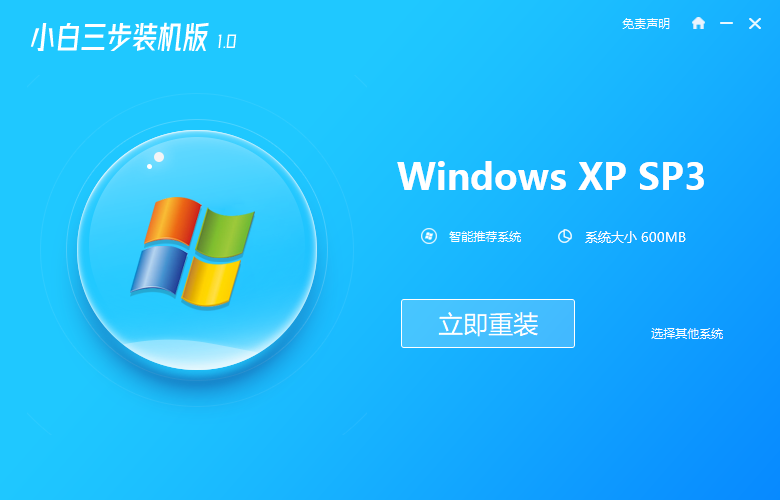
2、软件会自动帮助我们下载所需要的 Windows XP 镜像以及PE ,请耐心等候。
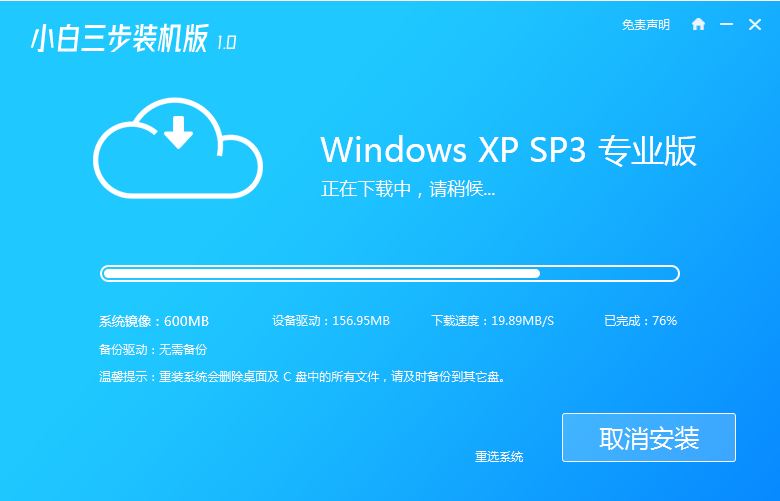
3、下载完成后软件直接自动帮助我们安装部署,只需要等候即可。
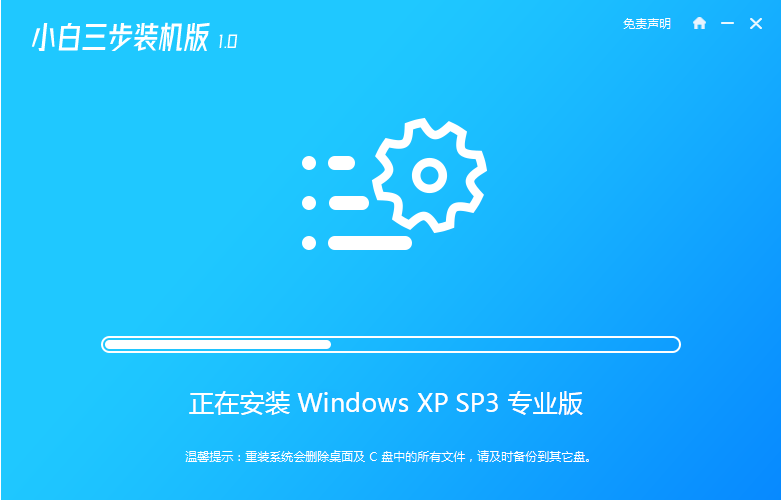
4、部署完成后,然后直接选择立即重启电脑。
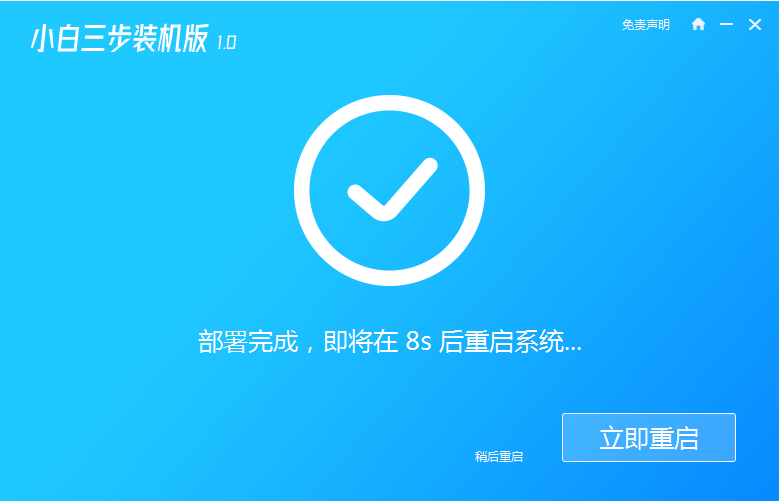
5、重启电脑后选择 XiaoBai-PE 然后进入 Windows PE 系统,软件就会自动帮助我们开始安装系统了
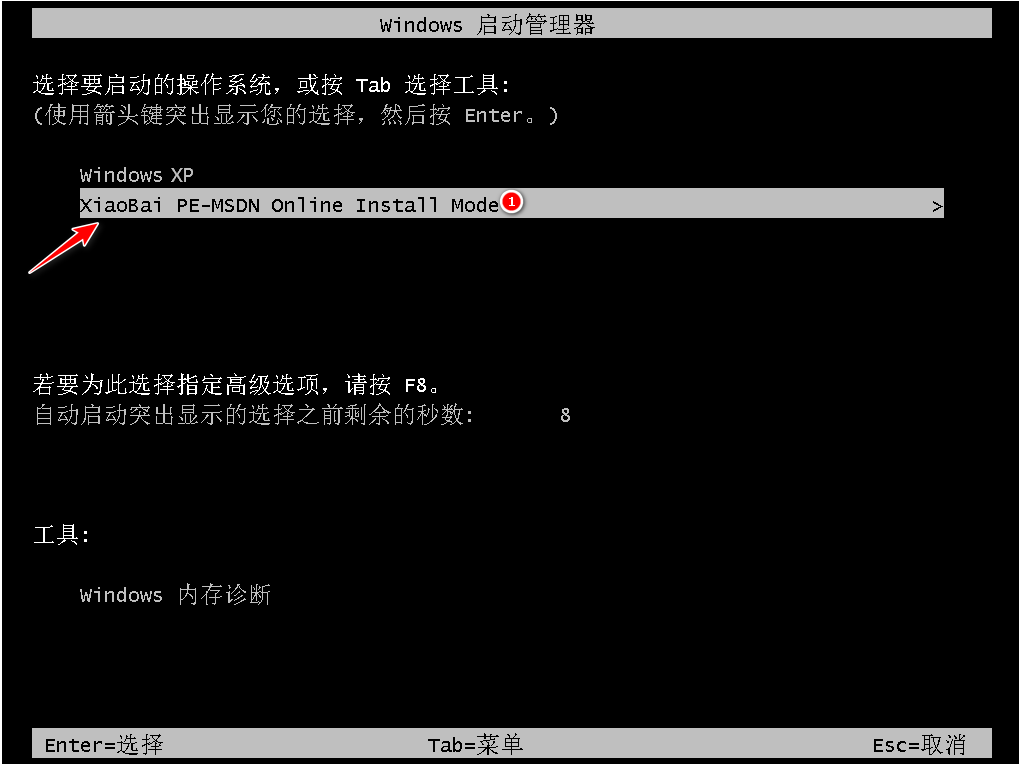
6、安装完成后,您只需要正常重启电脑,然后选择 Windows XP 进入即可。
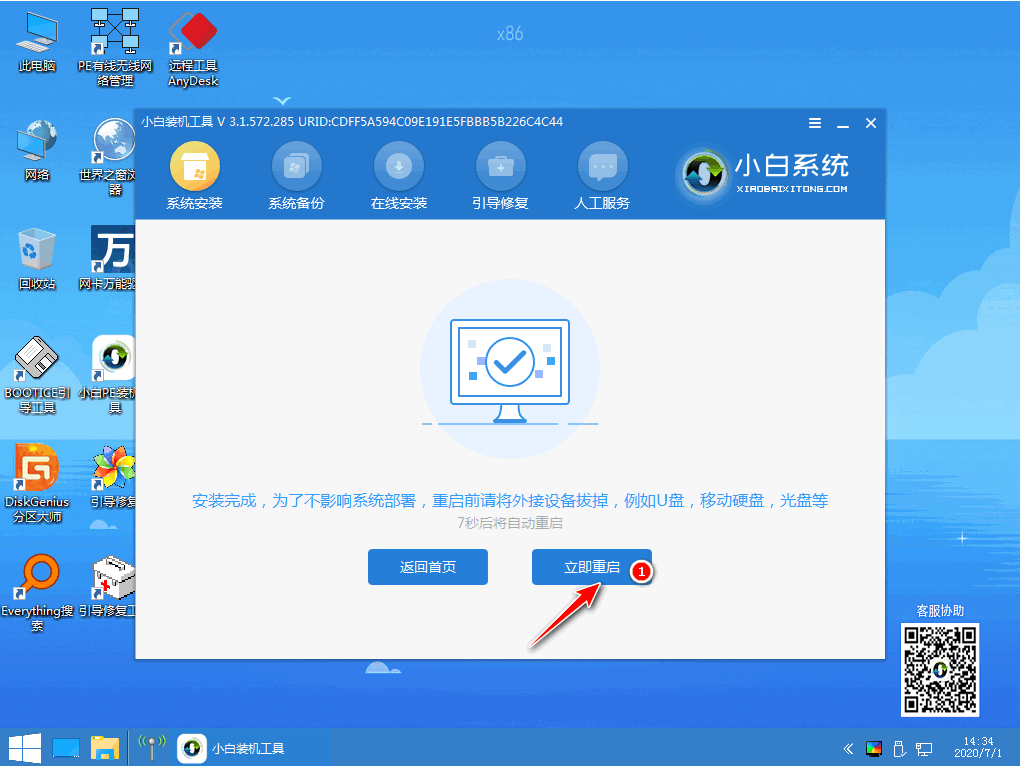
7、输入图片中的序列号,然后点击下一步。
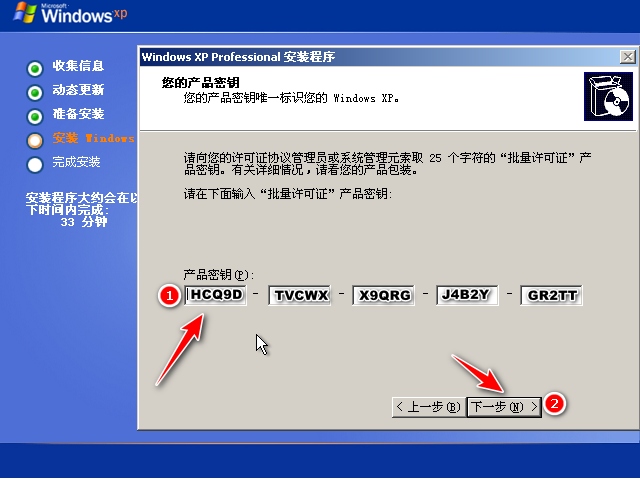
8、过一会儿系统就能自动安装成功了。
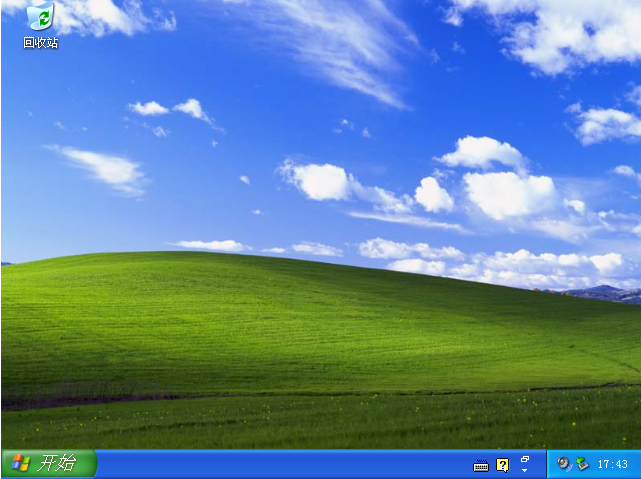
以上就是笔记本电脑怎么重装系统xp的步骤教程啦,希望能帮助到大家。

大小:1.3M

大小:15.17 MB
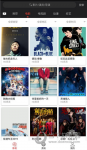
大小:10.76M
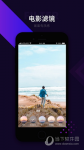
大小:96.71M

大小:442.74KB